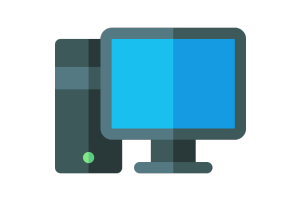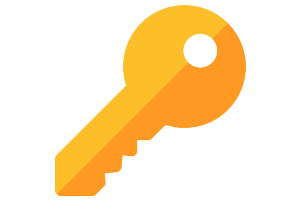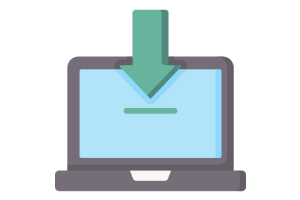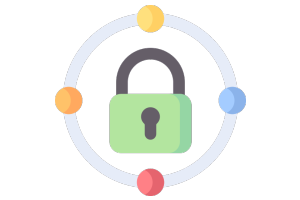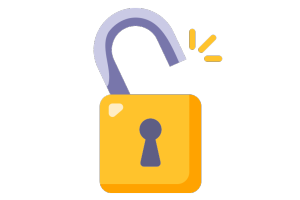SIRIUSのアンインストールについて
何らかの理由でSIRIUSのアンインストールを行う場合の手順を解説します。
インストーラー版とZIP版で操作が異なりますので、インストールした方法に合わせて手順を確認してください。
ZIP版の本体を削除する場合の注意点
ZIP版のアンインストールを行った場合、作成したサイトデータ等も削除されます。
バックアップファイルが存在しない場合、サイトの復元を行うことができないため、
必要に応じてバックアップを取った上で操作を行って下さい。
バックアップファイルについて
インストーラー版のアンインストール方法について
インストーラー版を使ってインストールした場合の操作方法を説明します。
なお画像は「Windows 11」を対象としていますが、他のOSでも基本的な流れは同じです。
「ウィンドウズ」ボタン→「設定」を選択する

左上のメニューを選択し、「アプリ」タブをクリックする

「アプリと機能」を選択する
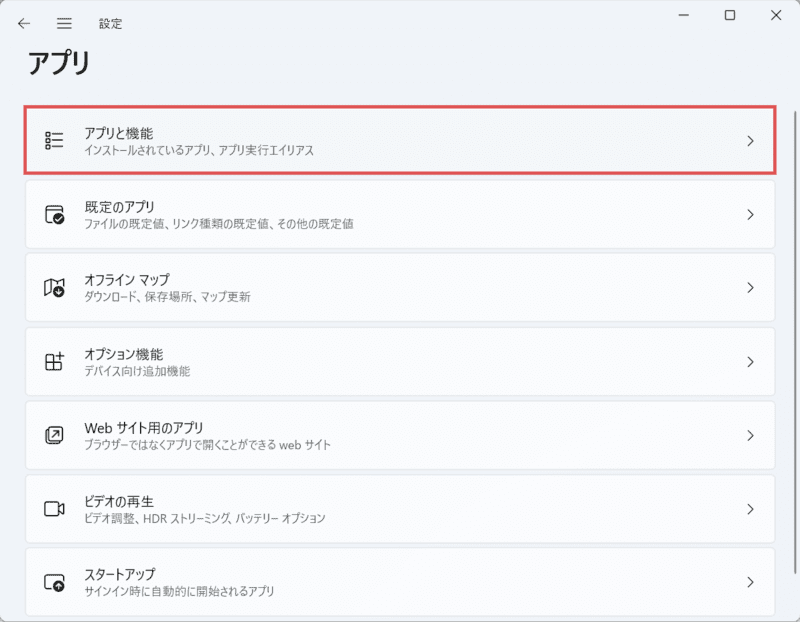
「アプリの一覧」に「SIRIUS2」と入力し、検索を行う
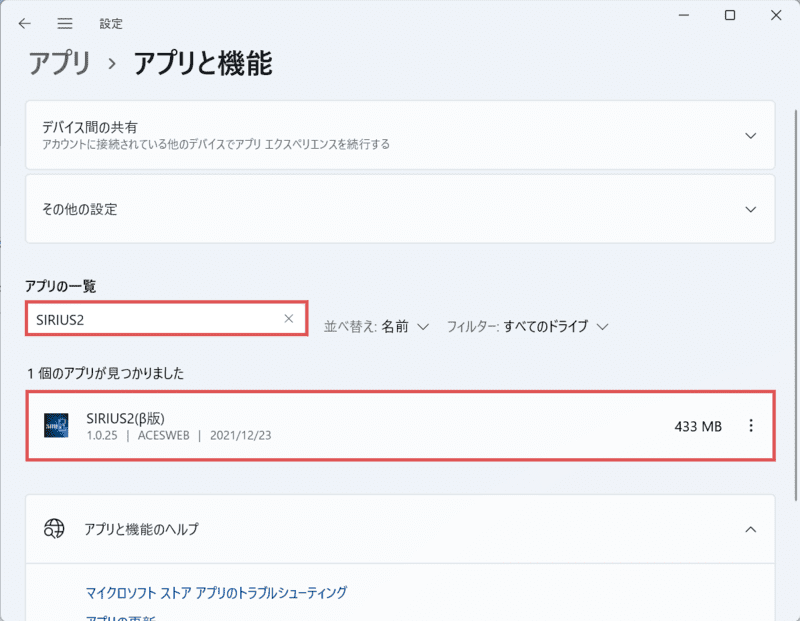
SIRIUS2が表示されるので右端のボタンから「アンインストール」を選択する

確認メッセージが表示されるので「アンインストール」をクリックする
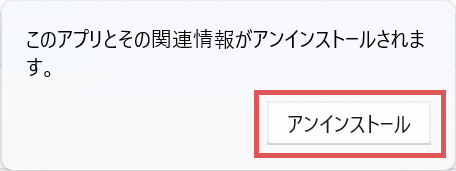
アンインストールが実行され、デスクトップ上からSIRIUS2のショートカットが削除される
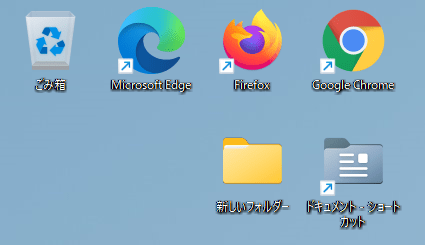
以上でインストーラー版のアンインストールは完了です。
インストーラー版の場合はアンインストールを行ってもサイトデータは削除されません。
再度インストーラー版から再インストールを行っていただくことでサイトデータも復元されますのでご確認ください。
ZIP版のアンインストール方法について
ZIP版で本体ファイルを設置した場合は、設置したフォルダを削除するだけでアンインストールすることができます。
ただしこの場合、サイトデータ自体も削除されますので、必要に応じて事前にバックアップを行って下さい。
ZIP版のSIRIUS2のフォルダを右クリック→「削除」を選択する

以上でZIP版のSIRIUS2のアンインストールは完了です。